Publicité
 Au cours des années screencasting, également connus sous le nom de didacticiels vidéo, sont devenus très populaires sur Internet. La raison pour laquelle ils sont devenus si populaires est qu'il permet à un utilisateur d'enregistrer son écran et de le partager avec d'autres pour leur montrer comment faire quelque chose sur un ordinateur.
Au cours des années screencasting, également connus sous le nom de didacticiels vidéo, sont devenus très populaires sur Internet. La raison pour laquelle ils sont devenus si populaires est qu'il permet à un utilisateur d'enregistrer son écran et de le partager avec d'autres pour leur montrer comment faire quelque chose sur un ordinateur.
Si vous parcourez des sites tels que Youtube YouTube ajoute une intégration Google+ aux chaînes, met à jour les flux et l'éditeur d'annotations [Actualités] Lire la suite , Blip.tv, vous verrez qu'il existe de nombreux didacticiels vidéo, mais très peu d'entre eux sont clairs à voir et à comprendre.
Il y a beaucoup de choses qui sont nécessaires pour créer un excellent tutoriel vidéo et dans cet article, je ferai de mon mieux pour vous enseigner certaines techniques que j'ai apprises en cours de route.
Les bonnes applications
Pour commencer à créer un screencast, vous devrez tout d'abord télécharger une application qui vous permettra d'enregistrer votre écran. Pour Mac OS X, il existe quelques applications telles que
Je te montre, ScreenFlow et Screenium. Vous pouvez essayer ces applications en les téléchargeant depuis leur site Web. Cependant, pour pouvoir utiliser toutes les fonctionnalités, vous devrez acheter une licence. Si vous êtes un utilisateur Windows, je vous recommande d'utiliser Camtasia Studio car il a beaucoup de fonctionnalités intéressantes. Camtasia Studio pour Windows est très similaire à ScreenFlow pour Mac OS X.UNE gratuit alternative pour Windows et Mac OS X est Jing. Jing est un outil de capture d'écran des créateurs de Camtasia Studio, mais a été créé spécifiquement pour les screencasts. Bien que l'application puisse être utilisée sans aucune limite réelle, le seul inconvénient est que la limite sur un seul enregistrement est de cinq minutes.
Pour les utilisateurs Linux, il existe un projet open source sur Sourceforge appelé Xvidcap.
Définissez la bonne résolution
La première chose à faire lors de la création d'un screencast pour le public en ligne est de définir votre résolution d'écran au réglage le plus bas possible.
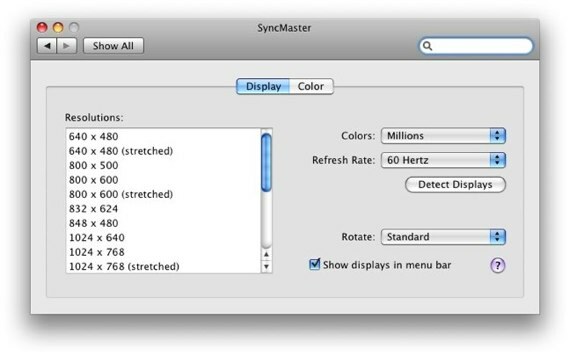
La raison pour laquelle nous faisons cela est que nous puissions enregistrer autant d'écran sans perdre trop de qualité lorsque nous compressons le screencast après avoir terminé l'enregistrement. De plus, lorsque les téléspectateurs des sites Web de partage de vidéos la visionnent en mode plein écran, les dimensions de la capture d'écran seront probablement plus petites que leur résolution. Cela signifie qu'ils pourront tout voir clairement, y compris le texte.
Le bon équipement
Lors de la création d'un screencast, il est très important que les téléspectateurs puissent comprendre ce que vous dites afin qu'ils puissent facilement suivre ce que vous essayez d'enseigner ou de montrer. Pour cette raison, il est non recommandé que vous utilisez le microphone intégré à votre ordinateur portable, car il est possible qu’ils entendent le ventilateur et que vous ayez un son distant et peu clair.
Si vous allez créer un screencast, investissez dans un microphone autonome ou un casque. Le casque que j'utilise est le casque Logitech ClearChat Pro et il fonctionne très bien.

Les bons mots
Si vous faites une capture d'écran pour un didacticiel vidéo sur la façon de créer un script dans PHP, par exemple; c'est une bonne idée d'effectuer un test, de créer le script et de réfléchir à ce que vous diriez à certaines étapes et de prendre des notes afin de pouvoir décrire au mieux ce que vous essayez de faire passer. Si vous créez un long screencast, il est préférable de mettre l'enregistrement en pause Faites une pause de quelques minutes, car si vous faites une erreur que vous ne pouvez pas résoudre lors de l'enregistrement de la capture d'écran, vous pouvez recommencer à partir de l'enregistrement avant de faire une pause. Si vous présentez un nouvel outil pour effectuer une certaine tâche, prenez le temps de présenter l'outil et le lien pour le télécharger afin de ne pas créer de confusion. Très probablement, vos téléspectateurs sont ceux qui découvrent les ordinateurs et ne connaissent pas vraiment les moyens de rechercher l'outil que vous présentez.
Lorsque vous sentez qu'il n'y a rien de plus à expliquer à l'utilisateur, mettez fin à l'enregistrement en lui faisant savoir comment il peut vous contacter s'il a besoin d'aide. Inscrivez votre Twitter nom d'utilisateur ou adresse e-mail.
Le bon format
Étant donné que la résolution d'écran était un paramètre très faible, quand il s'agit d'exporter notre screencast, gardez les dimensions à 100%. L'image ci-dessous montre les paramètres que j'utilise pour exporter mes screencasts. Pour une courte capture d'écran que j'ai faite récemment, la taille du fichier MOV exporté était de 32 Mo et la durée de la capture d'écran était de 7 minutes 30 secondes. Cela équivaut à 4,3 Mo par minute, ce qui est relativement faible par rapport aux autres techniques de compression que j'ai utilisées dans le passé.
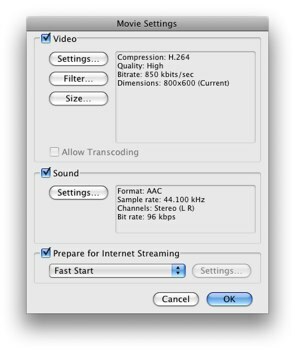
La compression d'un fichier peut prendre un certain temps, selon la durée de la capture d'écran et ses dimensions. Alors, allez prendre une tasse de café en attendant la fin.
Les touches finales
Une fois le fichier correctement encodé et compressé, je l'ouvrirai avec Lecteur Quick Time et ajouter un logo au début de la capture d'écran ainsi qu'un lien vers mon site Web afin que les personnes qui tombent sur mes vidéos sur des sites de partage de vidéos sachent où trouver plus de mes contenus.
Maintenant que vous avez terminé tous les enregistrements, modifications et exportations, il est maintenant temps de télécharger votre screencast sur autant de sites de partage de vidéos comme vous le savez. Je télécharge sur de nombreux sites Web de partage de vidéos, car différentes personnes utilisent différents services, de sorte que plus vous partagez de sites Web de partage de vidéos sur votre contenu, plus vous atteindrez le public.
Si vous avez un site Web, vous devez également l'intégrer. Lors de l'affichage de screencasts sur mon site Web, le service que j'utilise est Blip.tv car la compression de votre screencast lorsqu'il a été téléchargé est très bonne et pratiquement aucune qualité n'est perdue. Ils ont également des publicités dans les vidéos afin que vous puissiez gagner un peu d'argent.
Il est temps de promouvoir votre screencast nouvellement créé sur votre site Web, alors tweetez à ce sujet et demandez aux gens de retweeter. Ajoutez-le à StumbleUpon et délicieux Comment utiliser Delicious pour organiser votre vie étudiante Lire la suite , utilisation Facebook pour promouvoir Comment promouvoir votre blog en utilisant des pages Facebook Lire la suite et voici 5 autres conseils sur la promotion 5 façons gratuites de promouvoir votre site Web Lire la suite , j'espère qu'ils vous seront utiles. N'oubliez pas de l'ajouter aux sites Web du didacticiel si cela les concerne également.
S'il y a autre chose que vous aimeriez savoir sur la création d'un screencast, n'hésitez pas à poster un commentaire ci-dessous et je vous répondrai de mon mieux.


